Mnogi korisnici prijavljuju problem u sustavu Windows 10 navodeći da Windows 10 automatski samostalno mijenja određene postavke plana napajanja. Ako ste i vi suočeni s ovim problemom, pročitajte donji popravak da biste riješili taj problem.
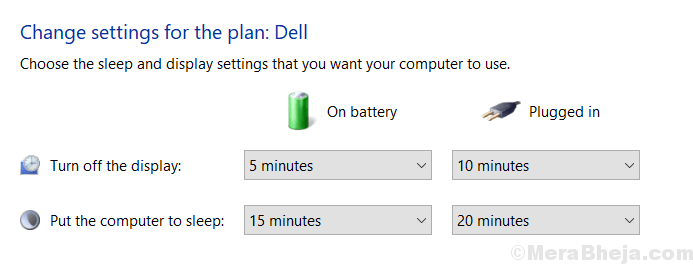
Popravak 1 - Vratite planove napajanja na zadane vrijednosti
1. traži powercfg.cpl u okviru za pretraživanje sustava Windows 10.
2. Sada kliknite na powercfg.cpl.

3. Sada kliknite na promijeniti postavke plana za vaš trenutni plan koji je odabran.

4. Sada kliknite na Vratite zadane postavke za ovaj plan.
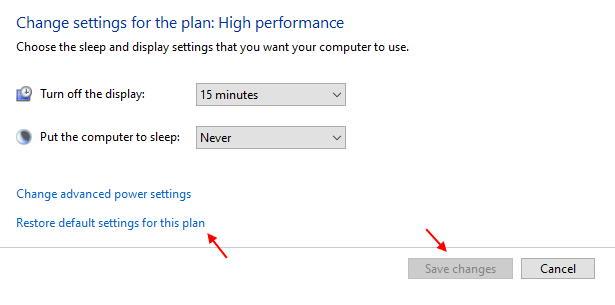
Popravak 2 - Izbrišite plan napajanja na koji se mijenja
Također se možete riješiti plana napajanja na koji se sustav vraća natrag.
1. traži cmd u okviru za pretraživanje sustava Windows 10.
2. Sada kliknite desnom tipkom i pokrenite kao admin.

3. Sada upišite naredbu koja je data u nastavku da biste znali sve upute svih planova
powercfg / popis
4. Sada zabilježite i kopirajte smjernice plana koji vam stvara probleme.
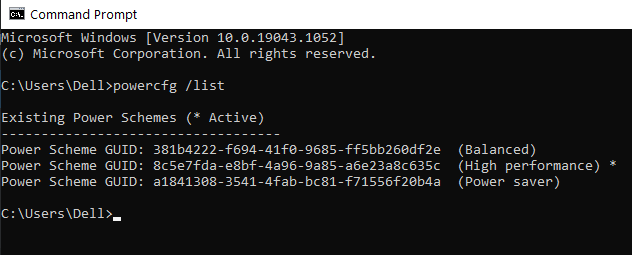
5. Sada pokrenite naredbu datu u nastavku.
powercfg -brisati vodič
Zamijenite GUID s GUID-om koji ste kopirali.
Popravak 3 - Korištenje uređivača grupnih pravila
Također se možete riješiti plana napajanja na koji se sustav vraća natrag.
1. traži cmd u okviru za pretraživanje sustava Windows 10.
2. Sada kliknite desnom tipkom i pokrenite kao admin.

3. Sada upišite naredbu koja je data u nastavku da biste znali sve upute svih planova
powercfg / popis
4. Sada zabilježite i kopirajte smjernice plana koje želite zadržati kao zadani plan i kojih se želite pridržavati.
5. Sada pritisnite Windows tipka + R ključ za otvaranje trčanje.
6. Sad upišite gpedit.msc u njemu i kliknite u redu.
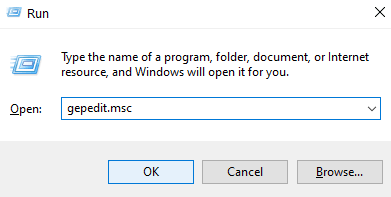
7. Sada idite na Konfiguracija računala> Administrativni predlošci> Sustav> Upravljanje napajanjem
8. S desne strane samo kliknite na odredite prilagođene planove aktivne snage.
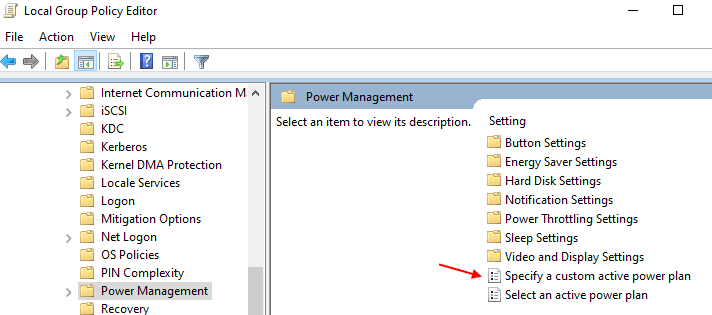
9. Sad odaberite omogućeno i zalijepite GUID koji ste kopirali u dolje navedeno polje GUID.
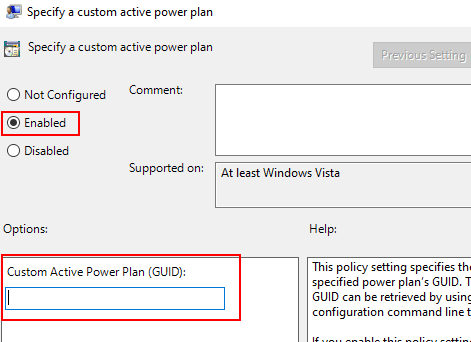
10. Kliknite Primijeni i u redu i zatvorite prozor.
Popravak 4 - Onemogućite TEHNOLOGIJU INTEL SPREMNOG NAČINA
1. Pritisnite Windows tipka + R to open run.
2. pisati usluge.msc u njemu i Klikni u redu.

3. Pronaći TEHNOLOGIJA INTEL SPREMNOG NAČINA .
4. Desni klik na njega i odaberite Svojstva.
5. Kliknite na Stop da zaustavi službu.
6. Promijeniti tip pokretanja do priručnik.
7. Klik u redu i zatvori prozor.
Popravak 5 - Stvorite prilagođeni plan napajanja
1. traži powercfg.cpl u okviru za pretraživanje sustava Windows 10.
2. Sada kliknite na powercfg.cpl.

3. Sada kliknite na Stvorite plan napajanja.
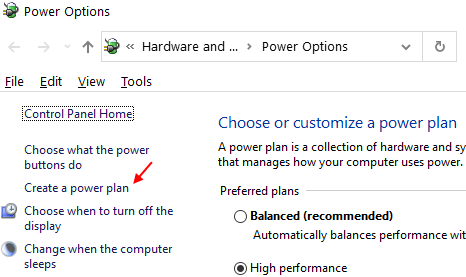
4. Sada odaberite plan napajanja s postojećeg popisa prema vašim željama i dodajte mu bilo što čega se možete sjetiti i kliknite Dalje.
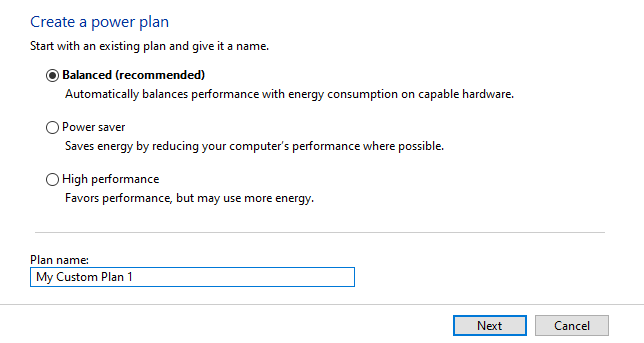
5. Kliknite na stvoriti nakon što ste u redu s postavkama.
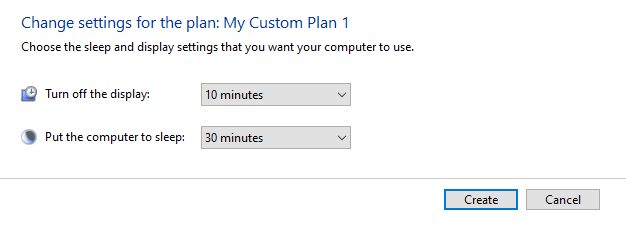
Popravak 5 - Zaokret načina igre ako koristite Avast
Ako koristite Avast Anti Virus, samo trebate onemogućiti način igre u Avastu. Uraditi ovo :-
1. Otvorena Avast
2. Kliknite na Izvođenje
3. Kliknite na Mod igre
4. Prebaci isključiti Način igre da biste ga onemogućili.
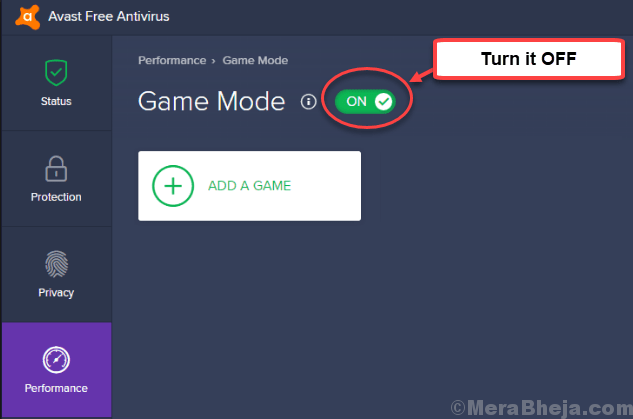
Popravak 6 - Onemogućite upravljanje napajanjem
1. Kliknite na Gumb Start.
2. Pronaći Intelova tehnologija brze pohrane i kliknite na njega.
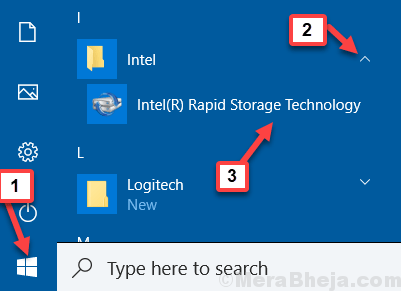
3. Kliknite na Izvođenje Tab.
4. Onemogući Link Upravljanje napajanjem.
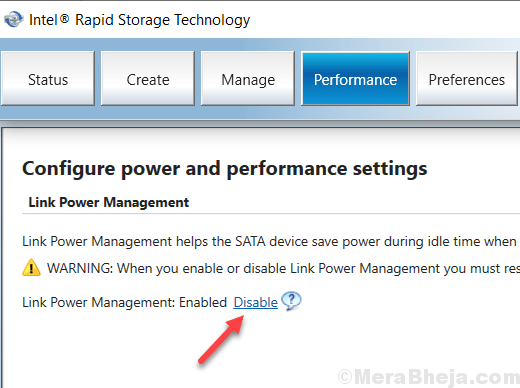
Popravak 7 - Stvorite plan napajanja s administrativnim privilegijama
Prijavite se s administratorskim računom, a zatim stvorite plan napajanja. Sada se ponovo prijavite s uobičajenim računom. Plan napajanja najvjerojatnije se neće promijeniti.

